2要素認証を無効にする
2要素認証を無効にする方法を説明します。
特定のユーザーの設定を無効にする場合
ユーザーが2要素認証に使用しているモバイル端末を紛失した場合など、一時的に2要素認証を無効にする場合の操作手順を説明します。
管理者が設定を無効にすると、ユーザーが設定した2要素認証の情報は削除されます。利用を再開する場合は、ユーザーが2要素認証を再度有効にしてください。
2要素認証を有効にする
また、2要素認証を必須にしている際にこの操作をすると、次回のログイン時に再度2要素認証の設定が求められます。
2要素認証の設定を要求された場合の設定手順
-
cybozu.cn共通管理にアクセスします。
cybozu.cn共通管理にアクセスする -
[組織/ユーザー]をクリックします。
![スクリーンショット:[組織/ユーザー]が枠線で強調されている](/general/img-ja/common/link_departments_users.png)
-
検索ボックスにユーザーの表示名やログイン名を入力し、目的のユーザーを検索します。
組織ツリーを展開し、目的のユーザーを選択する操作も可能です。 -
変更ボタンをクリックします。
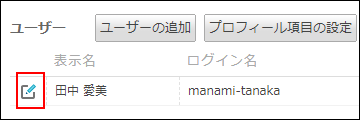
-
「2要素認証」項目で、[無効にする]をクリックします。
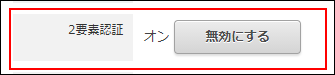
-
「2要素認証の設定を無効にする」ダイアログで、[無効にする]をクリックします。
-
[ユーザー情報を変更]をクリックします。
2要素認証を停止する場合
2要素認証の利用を停止する方法を説明します。
たとえば、cybozu.cnへのログインをIdentity Provider(IdP)からのシングルサインオンに切り替えるといった場合に利用します。
-
cybozu.cn共通管理にアクセスします。
cybozu.cn共通管理にアクセスする -
[ログイン]をクリックします。
-
「2要素認証」セクションで、「2要素認証の利用をユーザーに許可する」の選択を外します。

-
[保存]をクリックします。